- Che cos’è Bootloader Unlock?
- Perché dobbiamo sbloccare il bootloader?
- Svantaggi dello sblocco del bootloader?
- Elenco dei dispositivi Realme supportati:
- Prerequisiti
- Carica il tuo telefono
- Hai bisogno di un PC o laptop
- Fai un backup completo
- Scarica i driver USB
- Scarica l’app di sblocco Realme
- Abilita opzione sviluppatore, debug USB e sblocco OEM
- Scarica lo strumento ADB Fastboot
- Passaggi per sbloccare il bootloader su qualsiasi dispositivo Realme
- Quando posso ribloccare il bootloader su Oppo Realme 1?
- Come sbloccare il bootloader su smartphone realme?
- Come eseguire il root degli smartphone realme senza PC?
- Come sbloccare il bootloader su realme 3/3i?
- Come sbloccare lo sblocco OEM su smartphone realme?
- Perché dovresti sbloccare il bootloader del tuo smartphone?
- Come sbloccare realme 3/3i con Unlock Tool?
- Come installare la ROM personalizzata su Oppo Realme U1?
- Quali sono le specifiche di Oppo Realme 1?
- Come sbloccare il bootloader sui telefoni realme?
- Come installare la recovery TWRP su root realme 5i?
- Come eseguire il root del tuo dispositivo Android?
- Cosa fare prima di sbloccare il tuo telefono Android?
- Come sbloccare un bootloader?
- Qual è la differenza tra realme 3 e 3 Pro?
Se sei il proprietario di qualsiasi telefono Realme e stai cercando dei modi per sbloccare il bootloader del dispositivo, allora sei nel posto giusto. Perché in questo post condivideremo con voi il metodo ufficiale su come sbloccare qualsiasi bootloader Realme con l’app Realme Unlock. Tieni presente che devi seguire correttamente tutti i passaggi per evitare danni permanenti causati al tuo dispositivo.
Inoltre, se sei nuovo al rooting, devi capire che prima devi sbloccare il bootloader del dispositivo e quindi installare una recovery personalizzata come TWRP per eseguire il root del dispositivo. Inoltre, il rooting consente all’utente di andare avanti e installare app limitate, app mod, installare sistemi operativi personalizzati come il sistema operativo Lineage, ecc. Sul dispositivo. Tieni presente che lo sblocco del bootloader invalida la garanzia del tuo dispositivo. Quindi, è meglio far scadere il periodo di garanzia e quindi sbloccarlo. Tuttavia, se non volete aspettare poi, potete seguire questa guida su come sbloccare il bootloader su qualsiasi smartphone Realme.
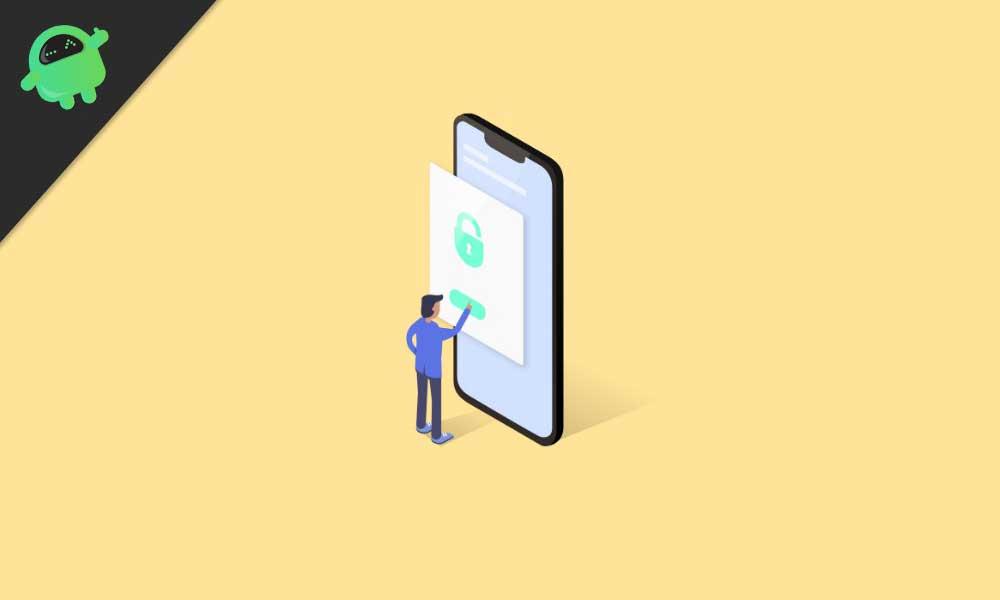
Che cos’è Bootloader Unlock?
Un bootloader è un programma che è la prima cosa che si avvia nel tuo dispositivo ogni volta che accendi il tuo dispositivo. Comanda al dispositivo di eseguire i programmi appropriati per funzionare senza problemi e fornire prestazioni migliori. Inoltre, il bootloader viene archiviato lontano dalla portata dell’utente e viene archiviato in una memoria stabile in modo che l’utente non possa ostacolare i file. Tuttavia, ci sono metodi e modi attraverso i quali puoi sbloccare in sicurezza il bootloader del dispositivo e procedere con il flashing di una recovery personalizzata per eseguire il root del tuo dispositivo. Tuttavia, dovresti assicurarti di seguire una guida affidabile e seguire i passaggi correttamente per evitare danni permanenti al tuo telefono.
Perché dobbiamo sbloccare il bootloader?
Oltre ai suddetti vantaggi menzionati nel paragrafo precedente, di seguito sono riportati i vantaggi che otterrai una volta sbloccato il bootloader sul tuo telefono:
- Puoi installare qualsiasi ROM personalizzata come Lineage OS, Resurrection ROM, ecc.
- Puoi anche eseguire il root del tuo dispositivo.
- Installa una recovery personalizzata come TWRP.
Svantaggi dello sblocco del bootloader?
- Dopo aver sbloccato il bootloader, invalida la garanzia del tuo dispositivo.
- Non riceverai più gli aggiornamenti OTA ufficiali.
- Puoi murare il tuo dispositivo se non segui attentamente i passaggi.
Elenco dei dispositivi Realme supportati:
| Maestro dell’esploratore di Realme GT | Realme GT Neo Flash | Realme X |
| Maestro del Realme GT | Realme GT Neo | Realme 2 Pro |
| Realme C21Y | Realme V13 5G | Realme 3 |
| Realme C11 (2021) | Realme 8 | Realme 3 Pro |
| Realme C25 | Realme 8 Pro | Realme U1 |
| Realme X7 Max 5G | Realme 8 5G | Realme C1 2019 |
| Realme Narzo 30 5G | Realme C20A | Realme C2 |
| Carnevale di Realme Q3 Pro | Realme C25 | Realme C3 |
| Realme Q3 Pro 5G | Realme 1 | Realme X2 Pro |
| Realme Q3 5G | Realme 2 | Realme X50 Pro 5G |
| Realme Q3i 5G | Realme C1 | Realme X50 5G |
| Realme X2 | Realme C2 | Realme 6 |
| Realme XT | Realme C2 2020 | Realme 6 Pro |
| Realme XT 730G | Realme C15 | Realme 7 Pro |
| Realme Q | Realme 6i | Realme 7 |
| Realme 5 Pro | Realme 6S | Realme X7 Pro Ultra |
| Realme 5 | Realme X3 | Realme X7 Pro |
| Realme 5s | Realme C3i | Realme X7 |
| Realme 5i | Realme Narzo | Realme V3 |
| Realme 3i | Realme Narzo 10A | Realme C12 |
| Realme X | Realme Narzo 10 | Realme V5 5G |
| Realme C11 | Realme X3 Superzoom | Realme Narzo 20 |
| Realme Narzo 20 Pro | Giocatore Realme X50 Pro | Realme Narzo 20A |
| Realme Q2i | Realme X50m 5G | Realme Narzo 50A |
| Realme Q2 | Realme V11 5G | Realme Narzo 50i |
| Realme Q2 Pro | Realme Narzo 30A | Realme V11 5G |
| Realme 7 5G | Realme Narzo 30 Pro 5G | Realme GT Neo 2 |
| Realme C15 | Realme GT 5G | Realme C25Y |
| Realme 7 5G | Realme C21 | Realme 8s 5G |
| Realme 7i | Realme C35 | Realme 8i |
| Realme V15 5G | Realme 9i | Realme Pad |
| Realme C20 | Realme GT2 Pro | Realme Q5 Pro |
| Realme C20 | Realme GT2 | Realme Q5 |
| Realme Pad Mini | Realme Q3t | Realme Q5i |
| Realme C31 | Realme GT Neo 2T | Realme 9 |
| Realme GT Neo3 | Realme Q3 | Realme Pad X |
| Realme Narzo 50A Prime | Realme Narzo 50 | Realme GT Neo 3T |
| Realme 9 5G | Realme 9 Pro+ | Realme C30 |
| Realme 9 5G Speed (Edizione Speed) | Realme 9 Pro | Realme Narzo 50i Prime |
| Realme V25 | Realme Narzo 50 Pro | Maestro dell’esploratore di Realme GT2 |
| Realme Narzo 50 5G | Realme V23 | Realme 9i 5G |
| Realme C33 |
Prerequisiti
Ora, prima di procedere e sbloccare il bootloader del tuo telefono Realme, facciamo un elenco di prerequisiti necessari per sbloccarlo:
Annunci
Carica il tuo telefono
Devi assicurarti che il tuo smartphone Realme sia carico di circa il 60% prima di utilizzarlo per sbloccare il bootloader per evitare problemi di ciclo di avvio durante il processo di sblocco.
Hai bisogno di un PC o laptop
Eseguiamo alcuni comandi ADB e Fastboot che possono essere eseguiti tramite PC o laptop. Quindi, avremmo bisogno di un computer per sbloccare il bootloader.
Fai un backup completo
Prima del rooting, una delle cose più importanti che devi fare sul tuo telefono è eseguire un backup completo del tuo telefono. Per questo, puoi seguire la guida facendo clic sul link qui sotto:
- Come eseguire il backup dei dati su un dispositivo Android
Scarica i driver USB
Per fare in modo che il tuo telefono Realme venga riconosciuto dal tuo PC, devi disporre di driver USB appropriati appropriati per il tuo telefono installati sul tuo computer. E per questo, puoi seguire il link qui sotto per scaricare i driver USB Realme corretti sul tuo PC.
Annunci
Scarica l’app di sblocco Realme
Ancora più importante, è necessaria un’applicazione di sblocco Realme ufficiale fornita da Realme stessa, per gli utenti che desiderano sbloccare il bootloader del proprio telefono Realme. Fare clic sul pulsante qui sotto per scaricare l’app di sblocco:
- App di sblocco Realme
Abilita opzione sviluppatore, debug USB e sblocco OEM
Segui le nostre guide approfondite su come abilitare l’opzione sviluppatore, abilitare il debug USB e le opzioni di sblocco OEM sul tuo smartphone Android.
- Abilita opzione sviluppatore
- Abilita debug USB
- Abilita sblocco OEM
Scarica lo strumento ADB Fastboot
Annuncio
È inoltre necessario eseguire determinati comandi ADB dal PC ed eseguirli sul telefono e, per questo, è necessario aver installato sul computer gli ultimi strumenti ADB e Fastboot. È possibile scaricare l’ultimo strumento ADB e Fastboot facendo clic sul pulsante in basso:
Annunci
- Scarica gli strumenti ADB e Fastboot
Passaggi per sbloccare il bootloader su qualsiasi dispositivo Realme
- Assicurati di aver eseguito il backup di tutti i dati della tua memoria interna in modo sicuro prima di procedere con la procedura di sblocco.
- È necessario verificare di disporre della versione più recente e ufficiale del sistema in esecuzione sul dispositivo.
- Scarica il “Strumento di sblocco APK” dalla sezione download sopra e installalo sullo smartphone.
- Ora, apri lo strumento di sblocco e fai clic su “Inizia a fare domanda”.
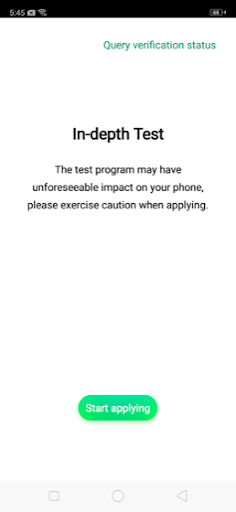
- Ti verrà presentato un disclaimer. Si consiglia di leggere il disclaimer in dettaglio.
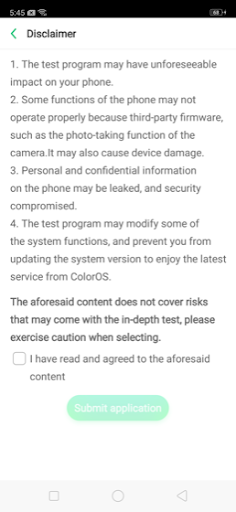
- Una volta che hai finito, seleziona la casella di controllo e invia la tua domanda.
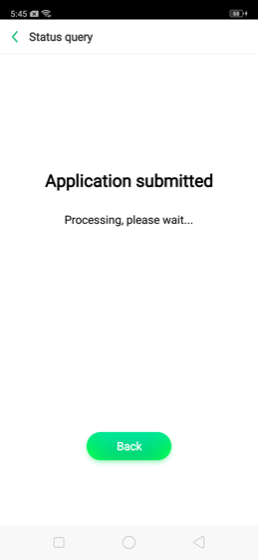
- Successivamente, l’applicazione verrà verificata dai server Realme e, entro circa 1 ora, lo strumento di sblocco ti mostrerà lo stato della tua richiesta.
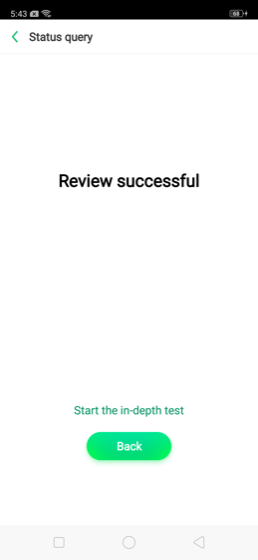
- Una volta terminata la richiesta di sblocco, è necessario toccare il “Inizia il test approfondito”.
- Questo riavvierà il tuo dispositivo automaticamente.
- Ti verrà mostrato con la seguente stringa sullo schermo del tuo dispositivo:
boot_unlock_verify veloce ok - Ora scarica e installa gli strumenti ADB e Fastboot dalla sezione download sul tuo PC.
- Quindi, collega il tuo dispositivo al PC tramite un cavo USB.
- Aprire il CMD o il prompt dei comandi premendo il tasto Maiusc + clic destro combinazione nella stessa cartella in cui hai estratto il contenuto di ADB e Fastboot Tools.
- Immettere il seguente comando:
adb riavvia il bootloader - Ora, digita:
sblocco lampeggiante di avvio rapido - Ti verrà visualizzata una schermata come quella di seguito. Devi premere il Alza il volume tasto per selezionare “Sbloccare.” Potresti tornare indietro premendo il tasto Volume basso chiave se hai cambiato idea sullo sblocco del bootloader.
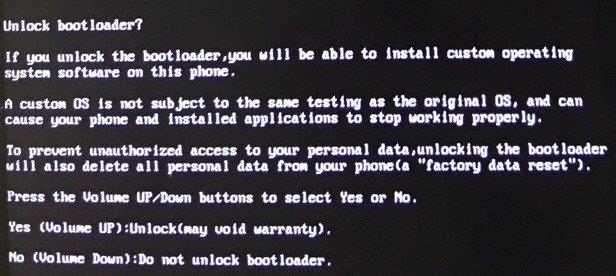
- Dopo aver premuto il pulsante Volume su, ti verrà presentata una nuova interfaccia.
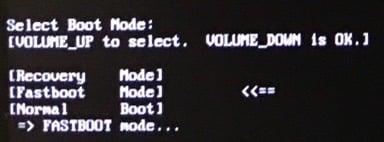
- Ora, inserisci il comando seguente:
riavvio rapido - Questo riavvierà automaticamente il tuo smartphone e entrerà nella modalità di test approfondito.
- Questo è tutto! Hai sbloccato con successo il bootloader sul tuo telefono Realme.
Scopri come eseguire il root del tuo dispositivo Realme utilizzando Magisk.
Quindi, eccolo qui dalla mia parte in questo post. Spero che questo post vi sia piaciuto e che siate riusciti a sbloccare il bootloader di qualsiasi smartphone Realme utilizzando l’app di sblocco Realme. Nota che dovresti seguire questa guida solo se la stai utilizzando su uno smartphone Realme e non su altri dispositivi per evitare problemi. Inoltre, puoi andare avanti e eseguire il flashing di qualsiasi ripristino personalizzato come TWRP per eseguire il root del tuo dispositivo e aprire il mondo delle personalizzazioni. Facci sapere nei commenti se hai sbloccato correttamente il bootloader del tuo telefono Realme utilizzando il metodo sopra o meno. Al prossimo post…Ciao!
FAQ
Quando posso ribloccare il bootloader su Oppo Realme 1?
Nel caso in cui tu abbia sbloccato il bootloader, puoi sempre ribloccare il bootloader sul tuo dispositivo in qualsiasi momento. Parlando delle specifiche, Oppo Realme 1 monta un display IPS da 6 pollici con una risoluzione dello schermo di 2280 x 1080 Pixel.
Come sbloccare il bootloader su smartphone realme?
Per prima cosa, vai alle Impostazioni del tuo smartphone Realme. Quindi vai su Informazioni sul telefono dei tuoi dispositivi Realme. Ora tocca 7 volte l’opzione Versione. Quindi torna di nuovo alla pagina delle impostazioni principali. Avanti vai Impostazioni aggiuntive >> Opzione sviluppatore. Ora apri l’opzione sviluppatore. Quindi attiva il pulsante di sblocco OEM.
Come eseguire il root degli smartphone realme senza PC?
Se vuoi eseguire il root dei tuoi smartphone Realme, il tuo telefono deve avere il bootloader sbloccato e la recovery TWRP installata, senza questo non sarai in grado di eseguire il root dei tuoi telefoni Realme. Puoi sbloccare il bootloader senza PC e puoi anche sbloccare il bootloader con il PC. Questo metodo funzionerà su qualsiasi dispositivo Realme che esegue ColorOS 7 o Realme UI.
Come sbloccare il bootloader su realme 3/3i?
Quando si tratta di Realme 3/3i o di qualsiasi altro telefono Realme, il bootloader può essere facilmente sbloccato tramite l’avvio rapido. Tuttavia, c’è un passaggio aggiuntivo che deve essere eseguito prima, ovvero utilizzare lo strumento di sblocco ufficiale (noto come “Test approfondito”) fornito da Realme, per convalidare il bootloader.
Come sbloccare lo sblocco OEM su smartphone realme?
1 Innanzitutto, vai alle Impostazioni del tuo smartphone Realme. 2 Quindi vai su Informazioni sul telefono dei tuoi dispositivi Realme. 3 Ora tocca 7 volte l’opzione Versione. 4 Quindi tornare di nuovo alla pagina di impostazione principale. 5 Avanti vai Impostazioni aggiuntive >> Opzione sviluppatore. 6 Ora apri l’opzione sviluppatore. 7 Quindi attivare il pulsante di attivazione/disattivazione Sblocco OEM. Altri articoli…
Perché dovresti sbloccare il bootloader del tuo smartphone?
Molti produttori di smartphone disattivano il bootloader del proprio smartphone a causa di problemi di sicurezza. Sbloccandolo, sarai in grado di installare qualsiasi ROM personalizzata di terze parti, root, ripristino personalizzato nel tuo smartphone, senza sbloccarlo non puoi avviare o installare ROM personalizzata. Ma perché?
Come sbloccare realme 3/3i con Unlock Tool?
Quindi avvia l’app Unlock Tool e seleziona “Applica per uscire dal test approfondito”. Ora avvia il tuo Realme 3/3i in modalità Fastboot. Per fare ciò, spegni il telefono e tieni premuti contemporaneamente i tasti Volume giù + Accensione. Collega il telefono al PC tramite il cavo USB. Dopo aver inserito il comando, riceverai una richiesta di conferma sullo schermo del tuo telefono.
Come installare la ROM personalizzata su Oppo Realme U1?
Per eseguire il flashing o il root e persino installare la ROM personalizzata è necessario sbloccare il bootloader sul dispositivo. Parlando delle specifiche, Oppo Realme U1 monta un display LCD IPS da 6,3 pollici con una risoluzione dello schermo di 1080 x 2340 Pixel.
Quali sono le specifiche di Oppo Realme 1?
Parlando delle specifiche, Oppo Realme 1 monta un display IPS da 6 pollici con una risoluzione dello schermo di 2280 x 1080 Pixel.È alimentato da MediaTek Helio P60 MT6771, processore a 64 bit accoppiato con 3/4/6 GB di RAM.
Come sbloccare il bootloader sui telefoni realme?
Ora vai su “Impostazioni” > “Impostazioni aggiuntive” > “Opzioni sviluppatore” sul telefono e attiva l’interruttore “Sblocco OEM”. Ora il secondo passaggio è convalidare il bootloader del telefono per lo sblocco. Per fare ciò, scarica lo strumento di sblocco ufficiale per il tuo telefono Realme dal link sottostante e installa l’APK scaricato.
Come installare la recovery TWRP su root realme 5i?
Sì, puoi installare twrp recovery sul dispositivo Android Root Realme 5i utilizzando il metodo PC. Ma se vuoi installare twrp recovery tramite l’applicazione ufficiale twrp, devi eseguire il root del dispositivo Root Realme 5i prima di installare la recovery. Posso installare la ROM personalizzata sul dispositivo Root Realme 5i?
Come eseguire il root del tuo dispositivo Android?
Inoltre, se sei nuovo al rooting, devi capire che prima devi sbloccare il bootloader del dispositivo e quindi installare una recovery personalizzata come TWRP per eseguire il root del dispositivo. Inoltre, il rooting consente all’utente di andare avanti e installare app limitate, app mod, installare sistemi operativi personalizzati come il sistema operativo Lineage, ecc. Sul dispositivo.
Cosa fare prima di sbloccare il tuo telefono Android?
Prima di sbloccare il telefono, una delle cose più importanti che devi fare sul tuo smartphone è eseguire un backup completo del telefono Android. Per questo, puoi cliccare sul link e seguire la nostra guida.
Come sbloccare un bootloader?
I modi più comuni per sbloccare un bootloader includono l’utilizzo di uno strumento o l’utilizzo diretto dei comandi di avvio rapido per acquisire i codici all’interno del telefono. Perché dovresti sbloccare il tuo Bootloader? Ci sono una miriade di ragioni per cui potresti voler sbloccare il bootloader del tuo dispositivo.
Qual è la differenza tra realme 3 e 3 Pro?
Il telefono è coperto da un retro in vetro, con un piacevole colore sfumato sul retro.Mentre Realme 3 Pro deve ancora essere rilasciato, suo fratello minore, Realme 3, ha già superato le vendite nel reparto budget e per una buona ragione.
